
Biết cách kiểm tra tình trạng đĩa cứng của bạn rất hữu ích để xác định khi nào cần thay thế đĩa cứng của bạn. Trong bài viết hôm nay, chúng tôi sẽ giới thiệu cho bạn một số tiện ích đĩa Linux để chẩn đoán tình trạng đĩa cứng của bạn.
Hình ảnh của Scoobay
Hệ thống S.M.A.R.T
Hiện đại nhất ATA và SCSI đĩa cứng có hệ thống Công nghệ tự giám sát, phân tích và báo cáo (SMART). Đĩa cứng SMART giám sát nội bộ sức khỏe và hiệu suất của chính chúng.
Công cụ SMART đánh giá tình trạng đĩa cứng của bạn dựa trên: thông lượng của đĩa cứng, tỷ lệ lỗi tìm kiếm của các đầu từ tính và các thuộc tính khác mà nhà sản xuất đĩa cứng của bạn đã tích hợp vào đĩa cứng của họ.
Hầu hết việc triển khai các hệ thống SMART đều cho phép người dùng tự kiểm tra để giám sát hiệu suất và độ tin cậy của đĩa cứng của họ. Cách đơn giản nhất để thực hiện kiểm tra hệ thống SMART với Ubuntu là sử dụng ‘Disk Utility’ trong menu ‘System’> ‘Administration’.
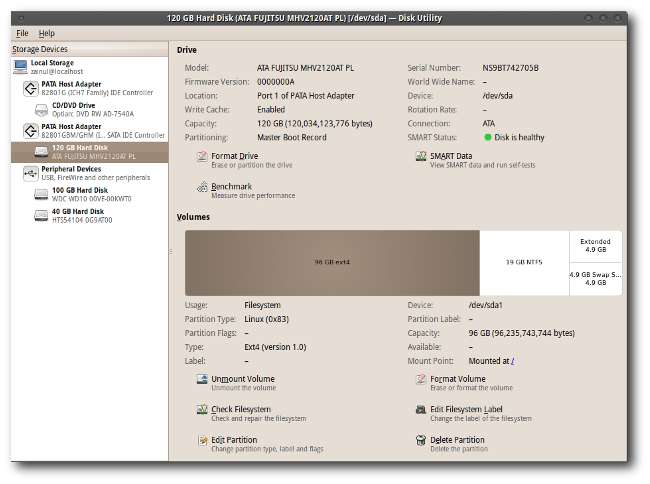
Tiện ích đĩa cho phép bạn xem kiểu máy, số sê-ri, chương trình cơ sở và đánh giá tình trạng tổng thể của đĩa cứng, cũng như xem hệ thống SMART có được bật trên đĩa cứng hay không.
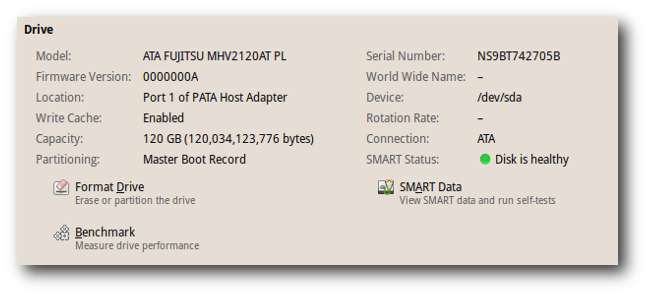
Nút "Dữ liệu thông minh" cho phép bạn xem các tính năng THÔNG MINH của đĩa cứng.
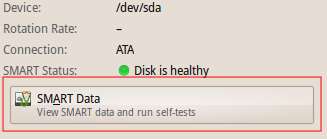
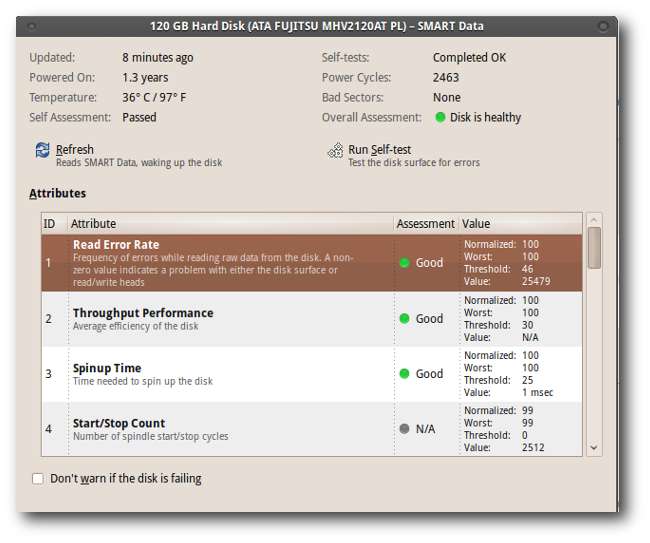
Nút 'Chạy tự kiểm tra' cho phép bạn bắt đầu tự kiểm tra ngắn, mở rộng hoặc truyền tải trên đĩa cứng.
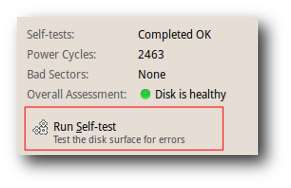
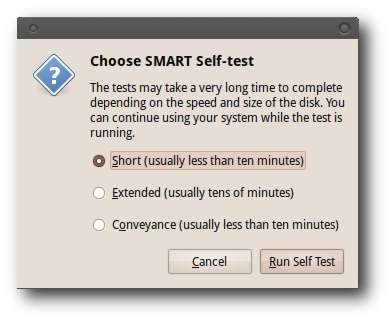
Khi thực hiện các bài kiểm tra này, bạn sẽ thấy một đồng hồ đo tiến trình, cho phép bạn biết mức độ vượt qua bài kiểm tra và thời gian hoàn thành ước tính là bao nhiêu.
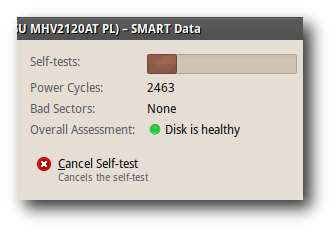
Phần 'Thuộc tính' cho phép bạn xem các lỗi và thông tin tự kiểm tra.
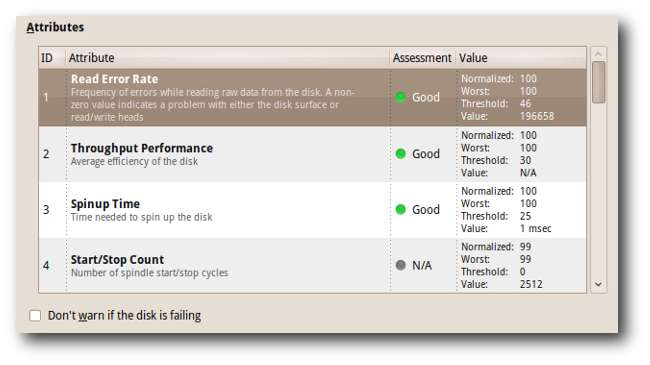
Kiểm tra hệ thống tệp
Có một số công cụ khác, bên cạnh GUI Disk Utility, mà chúng ta có thể sử dụng để chẩn đoán tình trạng ổ cứng của mình. Kiểm tra Hệ thống Tệp (FSCK), chỉ xuất hiện dưới dạng công cụ dòng lệnh, là một trong những công cụ mà chúng tôi thường sử dụng để kiểm tra tình trạng đĩa cứng của mình.
Bạn có thể sử dụng tính năng ‘Kiểm tra hệ thống tệp’ của ‘Tiện ích ổ đĩa’ để thực hiện kiểm tra tương tự, nếu bạn không phải là người đam mê dòng lệnh như chúng tôi.
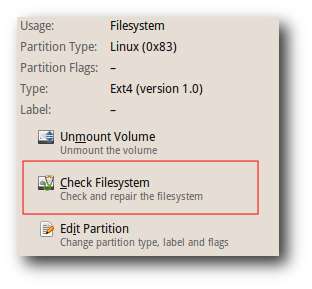
Tất nhiên, có một số tình huống mà chúng tôi có sử dụng công cụ dòng lệnh để kiểm tra hệ thống tệp của bạn. Ví dụ khi chúng tôi đang sử dụng hệ thống không đầu , khi hộp Linux của chúng tôi không khởi động được, hoặc khi chúng tôi chỉ muốn thể hiện kỹ năng Kungfu dòng lệnh của mình với bạn bè.
Lúc đầu, công cụ dòng lệnh FSCK trông giống như một thứ mà chỉ một người đam mê máy tính mới có thể xử lý; Nhưng bạn sẽ thấy rằng FSCK là một công cụ rất dễ sử dụng. Có một điều cần lưu ý trước khi bạn chạy FSCK; Bạn cần ngắt kết nối hệ thống tệp bằng cách sử dụng 'Umount' chỉ huy. Việc sửa hệ thống tệp được gắn kết bằng FSCK có thể tạo ra nhiều thiệt hại hơn sự cố ban đầu.
sudo umount / dev / sdb
Lệnh FSCK khá đơn giản:
sudo fsck -t ext4 / dev / sdb
Lệnh này kiểm tra hệ thống tệp ext4 (/ dev / sdb) về sự không nhất quán. Bạn nên thay thế / dev / sdb bằng phân vùng của riêng bạn. Bạn có thể chạy lệnh ‘fdisk’ để tìm ra các phân vùng hệ thống của mình:
sudo fdisk -l
Kiểm tra hệ thống tệp đã lên lịch
Nếu bạn đang sử dụng Ubuntu, bạn sẽ nhận thấy rằng Ubuntu thường chạy phiên FSCK khi bạn khởi động hệ thống của mình. Nếu bạn thấy việc kiểm tra theo lịch trình này gây khó chịu, bạn có thể lên lịch lại quá trình quét bằng lệnh ‘tune2fs’. Đây là cách nó thường trông như thế nào:
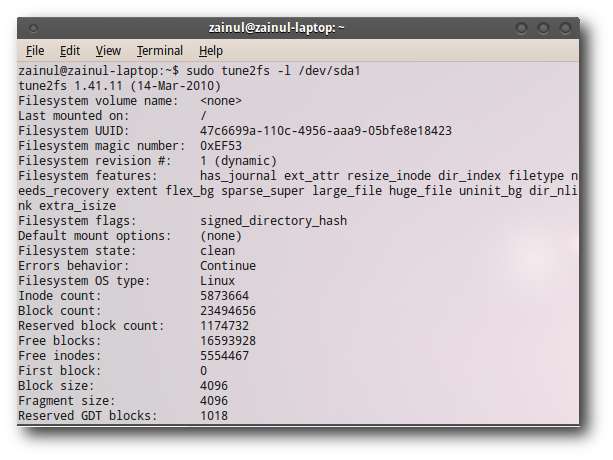
Tham số số lần gắn kết cho chúng ta biết rằng Ubuntu quét đĩa cứng của bạn sau 33 lần gắn đĩa.
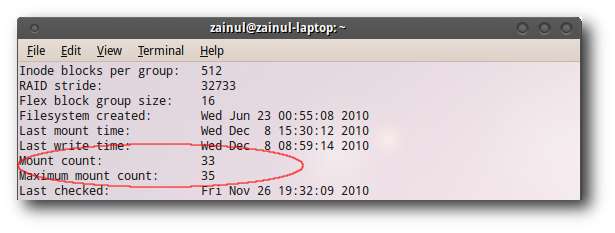
Chúng tôi có thể định cấu hình số lượng gắn kết bằng cách sử dụng tùy chọn ‘-c’:
sudo tune2fs -c 35 / dev / sda1
Lệnh này sẽ cấu hình lại Ubuntu để quét đĩa cứng của chúng ta sau 35 lần gắn đĩa cứng khi hệ thống khởi động.
Lưu ý: thay đổi ‘/ dev / sda1 /’ bằng phân vùng của riêng bạn
Khối xấu
Một khu vực xấu là một khu vực trên ổ đĩa của máy tính không thể sử dụng được do hư hỏng vĩnh viễn (hoặc hệ điều hành không thể truy cập thành công), chẳng hạn như hư hỏng vật lý đối với bề mặt đĩa.
Có hai cách để phát hiện các thành phần xấu trong Linux: bạn có thể sử dụng Disk Utility GUI hoặc nếu bạn là một người đam mê dòng lệnh như chúng tôi, bạn có thể sử dụng lệnh badblocks để kiểm tra ổ cứng của mình xem có các thành phần xấu hay không:
sudo badblocks -v / dev / sdb1
Badblock sẽ cung cấp cho chúng ta số lượng bad sector trong đĩa cứng của chúng ta.
zainul @ zainul-laptop: ~ $ sudo badblocks -v / dev / sdb1
Kiểm tra khối 0 đến 97683200
Kiểm tra các khối bị lỗi (kiểm tra chỉ đọc): 3134528 hoàn thành, 3:27 đã trôi qua
3134560 xong, 8:33 trôi qua
3134561 xong, 10:15 trôi qua
3134562 xong, 11:57 trôi qua
3134563 xong, 13:39 trôi qua
làm xong
Đã hoàn thành vượt qua, tìm thấy 5 khối lỗi.
Bạn có hai lựa chọn khi bạn thấy các khối xấu. Bạn có thể tìm một đĩa cứng mới hoặc đánh dấu các khối xấu này là các khu vực đĩa cứng không sử dụng được. Điều này bao gồm hai bước:
Đầu tiên chúng ta phải ghi vị trí của các thành phần xấu vào một tệp phẳng.
sudo badblocks / dev / sdb> / home / zainul / bad-blocks
Sau đó, chúng ta cần nạp tệp phẳng vào lệnh FSCK để đánh dấu các thành phần xấu này là các lĩnh vực ‘không sử dụng được’.
sudo fsck -l bad-blocks / dev / sdb
FSCK, Badblocks và Disk Utility là một số tiện ích đĩa mà chúng tôi thường sử dụng để quét đĩa cứng của mình. Hãy chia sẻ với các độc giả khác nếu bạn biết các tiện ích đĩa Linux khác để quét đĩa cứng.







